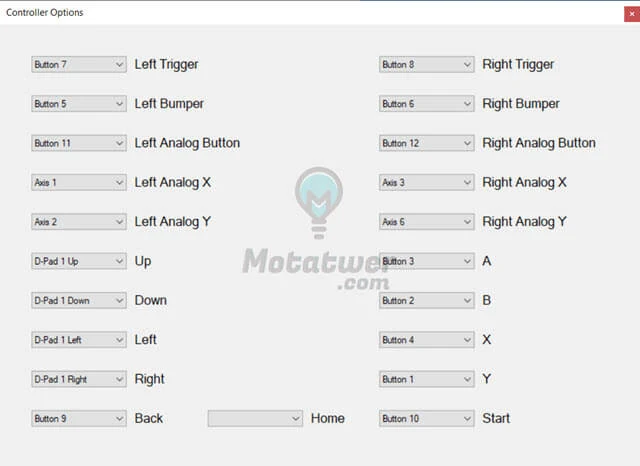طريقة تعريف يد التحكم والدراعات علي الكمبيوتر وتشغيلها مع جميع الالعاب باستخدام برنامج مخصص لذلك.
بالرغم من انتشار منصات الالعاب المختلفة مثل البلايستيشن من شركة سوني و إكس بوكس من شركة مايكروسوفت وتطور العتاد الداخلي لهم بشكل كبير,الا ان معظم اللاعبين ما زال يفضل استخدام PC مخصصه للالعاب او على الاقل لابتوب جمينج يكفي لتشغيل الالعاب الحديثه على جرافيك عالي,وفي بعض الاوقات لابد من استخدام الداراعات او يد التحكم للحصول على تجربة وتحكم افضل فى الشخصيه داخل اللعبة.
ولكنك تصطدم احياناً بمشكلة عدم تشغيل او تعرف الكمبيوتر على الدراعات وتبحث عن طريقة لتشغيل يد التحكم مع اي لعبة موجوده على الويندوز, في هذه المقالة سنتحدث عن هذا الامر بالتفصيل وسنقوم بشرح برنامج مخصص لذلك يمكنك من خلاله ضبط ازرار الداراعات واستخدام الهزاز ايضاً داخل الالعاب.
تشغيل يد التحكم USB على الكمبيوتر مع جميع الالعاب.
في البداية ستحتاج الى تحميل برنامج صغير الحجم (2.8 ميجا) اسمه GCS اختصاراً لجملة gamepad controller setup وهو البرنامج الذي يستخدمه اللاعبون فى تشغيل الدراعات مع الالعاب على ويندوز, يمكنك تحميله عن طريق الضغط على الرابط التالي "برنامج تشغيل الدراعات على الكمبيوتر".
الرابط السابق عبارة عن رابط مباشر فبمجرد الضغط عليه سيبدأ الكمبيوتر فى تحميل ملف مضغوط,بعدها قم بالذهاب الى مجلد التنزيلات وفك الضغط ليظهر لك ثلاث مجلدات (x360e و x360ce_x64 و XOutput.v0.11) كما هو موضح فى الصورة التالية.
رابط تحميل آخر: تحميل برنامج x360ce
تعريف دراعات الكمبيوتر مع اي لعبة على ويندوز.
الان قم بفتح ملف x360e او ملف x360ce_x64 على حسب نواة النظام المستخدم على الكمبيوتر 32 او 64 Bit ,يمكنك معرفة هذا الامر عن طريق الضغط على My Computer او This Pc كلك يمين واختيار خصائص properties بعدها قم بقراءة نوع النظام System Type,اذا كان نظامك 32 استخدام مجلد x360e واذا كان 64 بحيث اغلب الاجهزة حالياً تعمل بهذا النوع استخدم مجلد x360ce_x64.
افتح المجلد وقم بنسخ ملف x360ce_x64.exe,الان اتجه الى مجلد اللعبة التي تريد تشغيل الدراع معها وقم بلصق الملف فيه,اذا كنت لا تعرف مسار مجلد اللعبة يمكنك الضغط على ايقونة اللعبة كلك يمين ثم اختيار Open File Location وسيقوم مجلد اللعبة بالظهور على الفور,ثم انسخ x360ce_x64.exe بداخل المجلد كما ذكرنا.
بعدها ارجع الي الثلاث مجلدات مرة آخري وافتح XOutput.v0.11 ثم افتح مجلد ScpDriver ستجد بداخله برنامج قم بتثبيته عن طريق فتح ملف ScpDriver.exe ,ستظهر لك نافذه اختار install للتثبيت وانتظر قليلاً حتي يظهر install succeeded امامك علي النافذه بعدها اضغط علي Exit للخروج من هذه النافذه.
الان قم بالعودة الى مجلد XOutput.v0.11 وافتح ملف XOutput.exe ليتم فتح التطبيق,اضغط على علامة الترس الموجوده بجانب كلمة Enable ثم قم بضبط الازرار كما هو مبين فى الصورة التالية وبعد الانتهاء اغلق هذه النافذه واضغط على Start من التطبيق.
برنامج تعريف الدراعات على الكمبيوتر x360ce.
الان لتشغيل جميع ازرار الدراعات بشكل صحيح ستحتاج الى استخدام الملف الذي قمنا بنسخه داخل مجلد اللعبه وهو x360ce ,فى حالة استخدام يد تحكم بها هزاز او Joystick فهذه الخطوة مهمة لتشغيل كل هذه الامور مع اللعبة,واقوم باستخدام هذه الطريقة مع لعبة فيفا وغير من الالعاب وتنجح نجاح باهر,فهيا بنا.
الان يمكنك العودة الى مجلد اللعبة وتشغيل ملف x360ce_x64.exe كمسؤل حتي لا تواجه اي مشكلة (يمكنك تشغيله كمسؤل عن طريق الضغط كلك يمين على الملف واختيار run as administrator) ليظهر امامك نافذه يمكنك من خلالها ضبط ازرار يد التحكم بشكل صحيح,من الشريط العلوي قم باختيار controller 1 لضبط الدراع الاول ثم Controller 2 لضبط الدراع الثاني بعدها اضغط على Save لحفظ الاعدادات وانشاء ملف مخصص حتي لا تقوم بضبط الدراعات قبل كل تشغيل اللعبة كل مرة.
عملية ضبط الازرار سهلة للغايه فعند الضغط على السهم الموجود بجانب اسم اي زر,سيقوم الزر بالانارة فى الدراع الموجود بمنتصف النافذه وكل ما عليك فعله هو تحديد مكان الزر فى الدراع الموجود بيدك والضغط عليه,وهكذا مع جميع الازرار حتي لا تواجه اي مشكلة داخل اللعبة.
ملاحظة: عند تشغيل الملف لاول مرة ستظهر رسالة "xinput 1_3.dll was not found" بمعني ان الملف غير موجود,كل ما عليك فعله اذا ظهرت لك هذه الرسالة هو الضغط على Create لانشاء هذا الملف,بدها سيخبرك البرنامج بانه تم اكتشاف دراعات موصلة بالكمبيوتر اختار use automatic search for settings from internet واضغط على Next,بعدها اضغط على Finish.
والان وصلنا الى نهاية المقالة,حاولت شرح جميع الامور التي تخص كيفية تعريف الدراعات USB على الكمبيوتر ويندوز ,اذا كان لديك اي مشكلة اتركها فى تعليق وسأقوم بالرد عليك فوراً,ايضاً شاهد قسم الكمبيوتر للاطلاع على المزيد من الشروحات ، تابعنا على فيس بوك و تويتر.